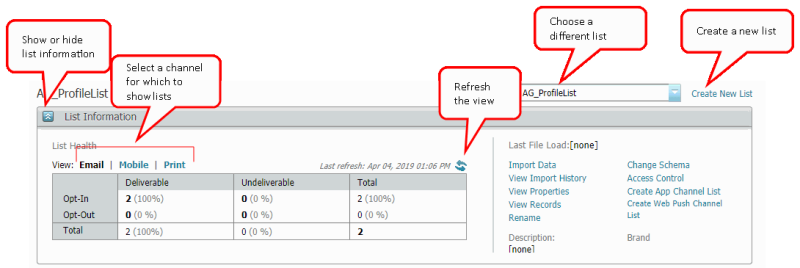「プロファイル・リスト」ページ
リストにアクセスするには、サイド・ナビゲーション・バーの 「データ」をクリックし、「プロファイル・リスト」をクリックします。(この選択肢が表示されませんか。 トピックを参照してください。)
「データ」をクリックし、「プロファイル・リスト」をクリックします。(この選択肢が表示されませんか。 トピックを参照してください。)
「プロファイル・リスト」ページの「リスト情報」セクションにはリストに関する情報が表示され、リストを作成したり、データをリストにインポートできます。
「リスト・ヘルス」セクションには、オプトインしているリスト・メンバーとオプトアウトしているリスト・メンバーの数および割合がチャネルごとに表示されます。Eメール・チャネルについては、配信可能なリスト・メンバーと配信不能なリスト・メンバーの数および割合をオプトイン・ステータスごとに表示することもできます。
このセクションの各リンクをクリックすると、次の操作を行うことができます。
- データのインポート: ウィザードを使用してファイルを直接リストにインポートします。
- インポート履歴の表示: リストへの全インポートの詳細レコードを表示します。
- プロパティの表示: リストのスキーマを作成日時とともに表示します。
- レコードの表示: リストのレコードを表示、追加、編集および削除します。特定のレコードの検索や、表示する列の選択、CSV形式でリストのダウンロードを行うこともできます。
- アクセス管理: リストが割り当てられている組織を表示および編集します。アクセス管理の詳細は、「組織アクセスについて」をご覧ください。
重要: アカウントで組織アクセスが有効になっている場合にのみ使用可能です。
- アプリ・チャネル・リストの作成: アプリ・チャネル・リストを作成します。アプリ・チャネル・リストはモバイル・アプリ・キャンペーンで使用されます。アプリ・チャネル・リストの詳細は、「アプリ・チャネル・リストの作成」を参照してください。
ヒント: チャネル別の最新のリスト内訳を生成するには、「リフレッシュ」アイコンをクリックします。
- Webプッシュ・チャネル・リストの作成: Webプッシュ・チャネル・リストを作成します。Webプッシュ・チャネル・リストはWebプッシュ・キャンペーンで使用されます。Webプッシュ・チャネル・リストの詳細は、リストまたはチャネル・リストの作成を参照してください。
「プロファイル・リスト」ページの下半分にはフィルタ、セグメント・グループ、シード・グループ、プロファイル拡張タブがあります。
- フィルタを使用すると指定した基準に基づいてリストからレコードを選択できます。これにより、選択した顧客グループに焦点を合わせたメッセージを送信できるようになります。
アカウントに対してオーディエンス・デザイナが使用可能になっている場合のフィルタの詳細は、単純フィルタの作成を参照してください。それ以外の場合は、クラシック・フィルタを参照してください。「フィルタ」管理ページを参照してください。 - セグメント・グループを使用すると、共通する特徴でマスター・リストをグループ分けすることができます。セグメント・グループを使用すると、キャンペーンにダイナミック・コンテンツの挿入やその制御、キャンペーン・メッセージやフォーム・ドキュメント内の変数のパーソナライズ、グループ別の全体的なパフォーマンスのトラッキングを行うことができます。
- シード・グループは一般に、同僚や他の顧客以外のリストで、キャンペーンの開始前にテストしたりプルーフするのに使用できます。
- プロファイル拡張は連絡先の行動、デモグラフィックまたはプロファイル・プリファレンスの特徴を定義するその他の属性を保存するために使用する表です。これを作成しておくと、効率的に問合せやデータ・インポートを実行できるように連絡先情報を整理するのに役立ちます。
各タブから次のことができます。
- アイテムの検索。
- リストに関連付けられた全アイテムに関する情報の表示(表示される情報はアイテムのタイプにより異なります)。
- 個別のアイテム(フィルタ、セグメント・グループ、シード・グループまたはプロファイル拡張)の管理。
- 新規アイテム(フィルタ、セグメント・グループ、シード・グループまたはプロファイル拡張)の作成。